- グローバルWiFi よくある質問 > ご利用ガイド > 接続設定方法 > Windows 7 Wi-Fi設定方法について
Windows 7 Wi-Fi設定方法について
- カテゴリー :
回答
Windows7のWi-Fi接続設定
Windows Update 更新プログラムのダウンロードOFF設定
検索「Windows Update」設定変更(自動更新の有効化または無効化)で更新プログラムを確認しない(推奨されません)を選択し「OK」を押してください。(日本へご帰国の際は日本到着後、設定を戻してください)
※Wi-Fi端末に貼付されているシールまたは端末画面にSSIDとパスワードがあります。
【SSID表示例】
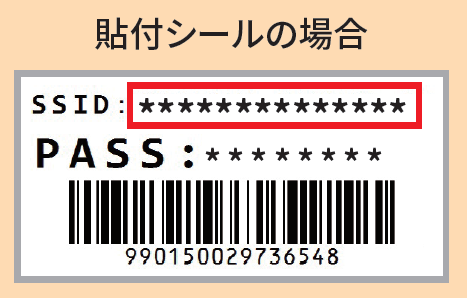
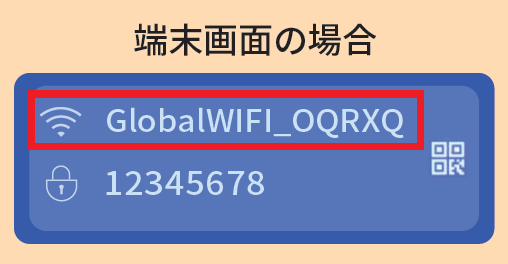
【接続方法】
① Wi-Fi端末の電源とパソコンの電源をONにします。
② デスクトップのタスクバーにあるWi-Fiマークをクリックします。
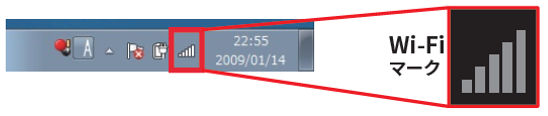
タスクバーにWi-Fiマークが見当たらない場合は、タスクバーの「▲」のボタンをクリックして隠れているインジゲーターを表示してから選択してください。
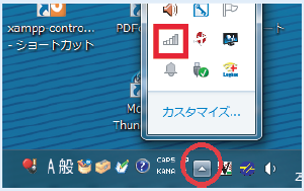
③ 接続可能なネットワーク一覧が表示されます。
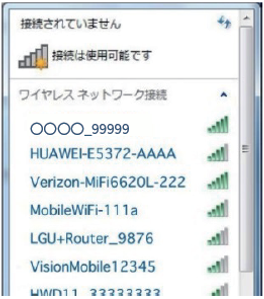
④ Wi-Fi端末に貼付されているシールまたは端末画面にSSIDと同じものを表示されたネットワーク一覧から選択し「接続」をクリック
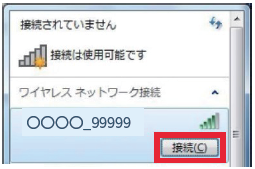
⑤ パスワードを求められますのでシールまたは端末画面にあるパスワード(PASS)を入力し「OK」を選択します。
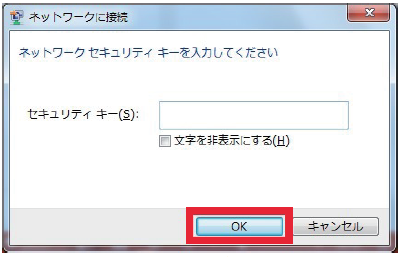
⑥ 接続されるとWiーFiマークが表示されます。これで完了となります。
